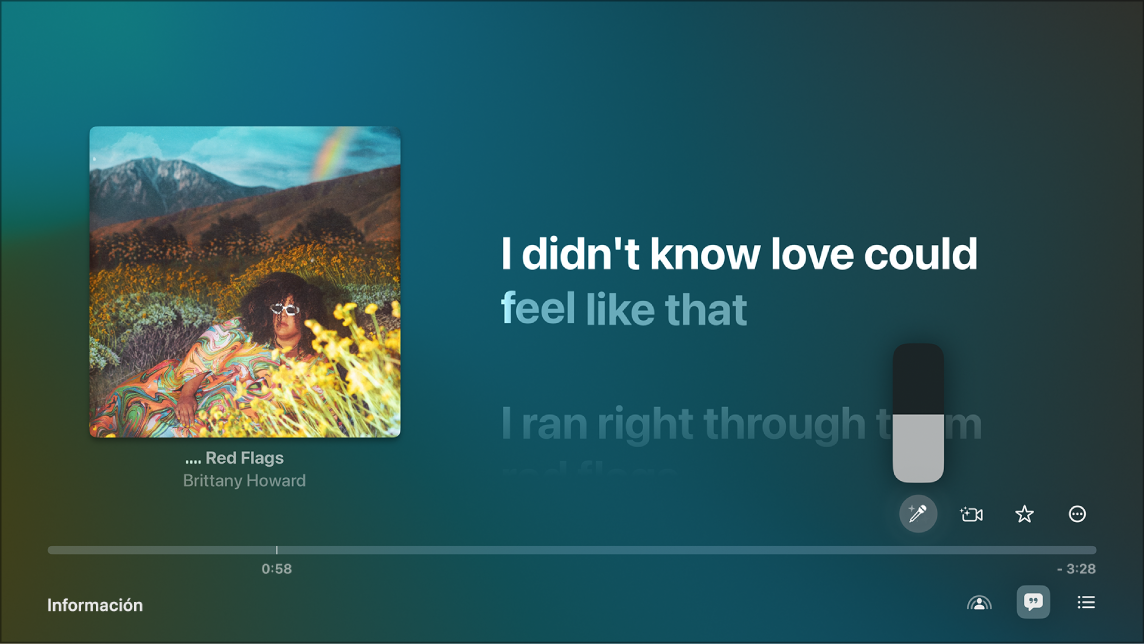Si tienes configurada una cámara de continuidad, puedes verte cantando en pantalla junto con la letra de la canción. Para hacer todo más divertido, puedes agregar efectos visuales a tu imagen y letra para mejorar tu experiencia de canto.
Ve a la app Música  en el Apple TV.
en el Apple TV.
Comienza a reproducir una canción, o bien navega a En reproducción en la parte superior de la pantalla.
Haz que se muestren los controles de la reproducción, desliza hacia abajo en la superficie de control o la superficie táctil y luego selecciona  .
.
Desliza hacia arriba sobre la superficie de control o la superficie táctil, selecciona  y luego selecciona Conectar iPhone o iPad.
y luego selecciona Conectar iPhone o iPad.
Nota: si los efectos en pantalla no están disponibles para la canción actual, o si no has configurado la cámara de continuidad, el botón  se atenúa.
se atenúa.
En la pantalla de la cámara de continuidad, haz cualquiera de estas acciones:
Si ya apareces en la lista de usuarios: Selecciona tu perfil y confirma en tu iPhone o iPad.
Si no apareces en la lista de usuarios: selecciona Otro para mostrar un código QR y luego abre la app Cámara en tu iPhone o iPad, escanea el código QR, toca Conectar al Apple TV, y confirma la acción desde tu iPhone o iPad.
Coloca tu iPhone o iPad cerca de la TV de forma horizontal de modo que la cámara posterior (iPhone) o frontal (iPad) quede enfrente de ti y te guste cómo apareces en la vista previa en tu pantalla de TV.
También puedes presionar  en el control remoto para omitir este paso.
en el control remoto para omitir este paso.
Después de una cuenta regresiva corta, la cámara de tu iPhone o iPad está lista para usarse con A cantar de Apple Music en el Apple TV, y la imagen en vivo de tu cámara aparece en la pantalla junto con la letra.
Ajusta cualquiera de los siguientes controles que aparecen:
Mostrar u ocultar video: selecciona Mostrar video.
Desconectar la cámara: selecciona Desconectar cámara.
Activar o desactivar Encuadre centrado: selecciona Encuadre centrado, que mantiene a todos los participantes de la sala perfectamente encuadrados, incluso cuando se mueven.
Agregar efectos visuales al fondo: selecciona un efecto de la lista Filtros.
Cuando hayas terminado, presiona  o
o  en el control remoto, o espera unos segundos a que se oculten los controles. Para volver a acceder a ellos, haz que se muestren los controles de la reproducción y luego selecciona
en el control remoto, o espera unos segundos a que se oculten los controles. Para volver a acceder a ellos, haz que se muestren los controles de la reproducción y luego selecciona  .
.
Para dejar de mostrarte en pantalla, haz cualquiera de las siguientes acciones:
En la app Música, selecciona  y elige Desconectar cámara.
y elige Desconectar cámara.
Toca Pausar o Desconectar en la pantalla bloqueada de tu iPhone o iPad.
Nota: esta función requiere un Apple TV 4K (tercera generación) con tvOS 17 o posterior y uno de los siguientes dispositivos: iPhone XR o posterior (incluyendo iPhone SE de segunda generación) con iOS 17; iPad (octava generación y posterior), iPad mini (quinta generación y posterior), iPad Air (tercera generación y posterior), iPad Pro de 11 pulgadas (primera generación y posterior) o iPad Pro de 12.9 pulgadas (tercera generación y posterior) con iPadOS 17.